- O erro do carimbo é verificado como causa de atualização do Windows corrompida ou em sospeso, hardware diferente ou driver obsoleto.
- Este guia mostrará todas as soluções recomendadas por especialistas para solucionar o problema, incluindo a desinstalação do último aprimoramento do Windows.

Muitos usuários se lamentam por terem corrigido o erro de Windows não está em grau de conexão com o carimbo, operação de erro não originada com erro 0x00000b11 mentre tentouno di stampare qualcosa sulla stampante condivisa in rete.
Este é um problema comum no Windows 10 e 11. Neste guia, discutimos alguns métodos de teste para corrigir o erro em seu computador.
O que significa o código de erro 0x00000b11?
Este código de erro é um erro de conexão do carimbo que é verificado quando o computador tenta se conectar a um carimbo de rede em um PC remoto. Si presenta anche se la connessione tra la stampante condivisa e il computer remoto sembra OK.
Este problema começou a comparar seu computador com Windows 11 e 10 quando a Microsoft revisou o patch de segurança para a vulnerabilidade
CVE-2021-1678. Muitos usuários hanno anche segnalato di aver ricevuto esse erro dopo aver installato Atualização do instrumento de rimozione malware para Windows x64 – v5.111 (KB890830).Qual a causa do código de erro 0x00000b11 no Windows 10 e 11?
Potrebbero esserci vari motivi per cui se verificar este código de erro, eccone alcuni dei più comum:
- Driver della stampante obsoleto: se o driver do carimbo estiver obsoleto, mancante ou danificado, isso pode causar um erro no carimbo. É necessário manter atualizado o driver da estampa para evitar qualquer tipo de erro.
- Atualizações de erros do Windows: De novo, as atualizações do Windows podem causar vários problemas: se o problema for iniciado em seguida l'atualização do Windows, é necessário levar em consideração a desinstalação do último aggiornamento.
- CVE-2021-1678: Se a migração para CVE-2021-1678 estiver habilitada, pode ser que seja a última a causar esse erro. Isso garantirá que sua rede não exponha todas as vulnerabilidades do PrintNightmare e do MSHTML.
- Hardware diferente: um esquema de rede diferente ou um componente de hardware pode causar esse erro. Controle seu hardware em caso de danos ou mau funcionamento e, se necessário, avalie a possibilidade de substituí-lo.
Agora que conhecemos a causa, passamos todas as correções para resolver o erro mais rapidamente.
Como posso corrigir o código de erro 0x00000b11 no Windows 10 e 11?
Antes de começar a avançar para a solução dos problemas, você deve prendê-lo em consideração para seguir os seguintes controles:
- Riavvia il tuo computer.
- Spegni la stampante, scolega i cavi di alimentazione, at 30 secondi e ricollegala per riavviare.
1. Desinstalar a última atualização do Windows
- Premi il gosto janelas, digital painel de controle e fai clic su abril.
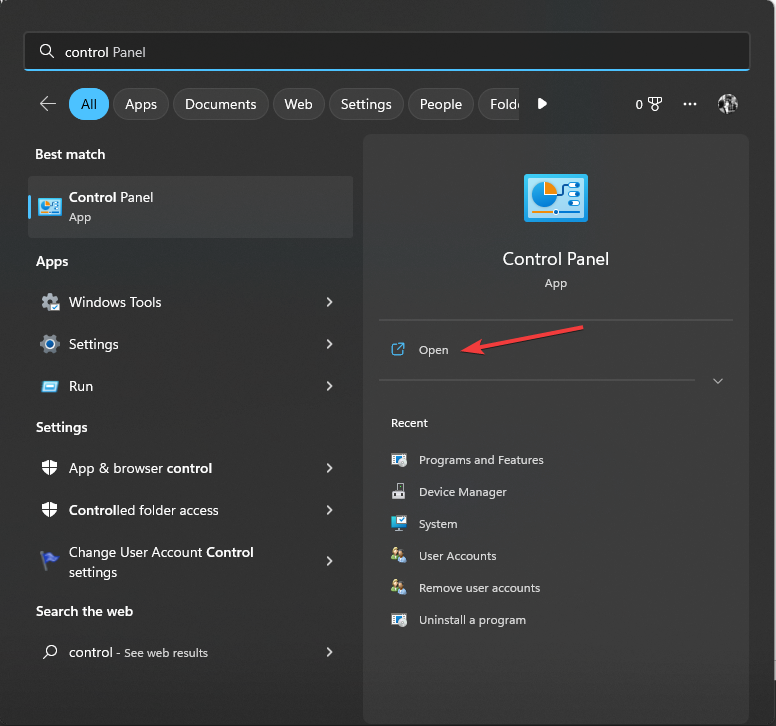
- Seleção Visualiza por vir categoria e tarifa clique em su Programa.
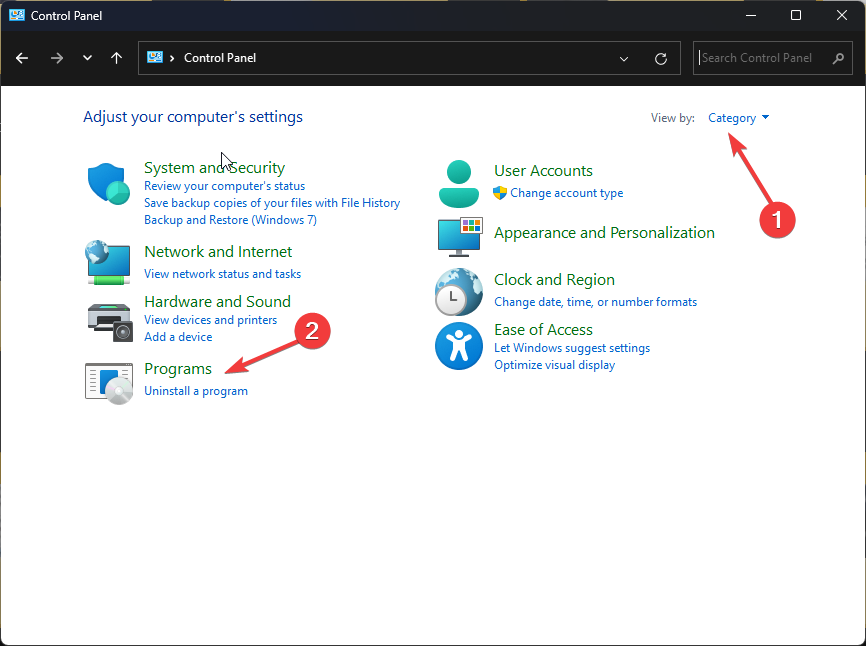
- Fai clic su Visualizza aggiornenti installati.

- Individua l'aggiornamento que deseja desinstalar e clique em Desinstalar.
2. Installa l'aggiornamento in sospeso
2.1 Finestra 11
- prêmio janelas + EU por aprire l'app Impostos.
- Vai su atualização do Windows e fai clic su Controles de atualização.
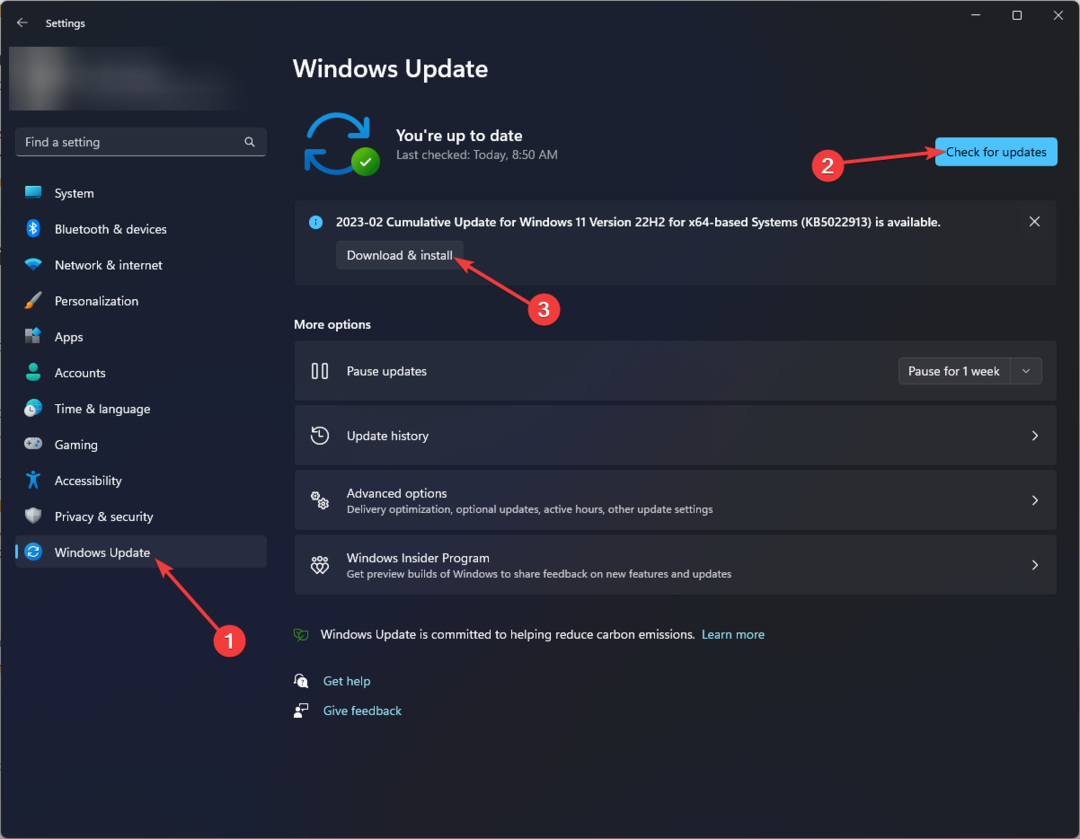
- Baixe e instale l'aggiornamento, se disponibile. Dovrai riavviare il computer. Fai clic su Riavvia quando richiesto.
2.2 Finestra 10
- prêmio janelas + EU por aprire l'app Impostos.
- Vai su Aggiornamento e segurança.
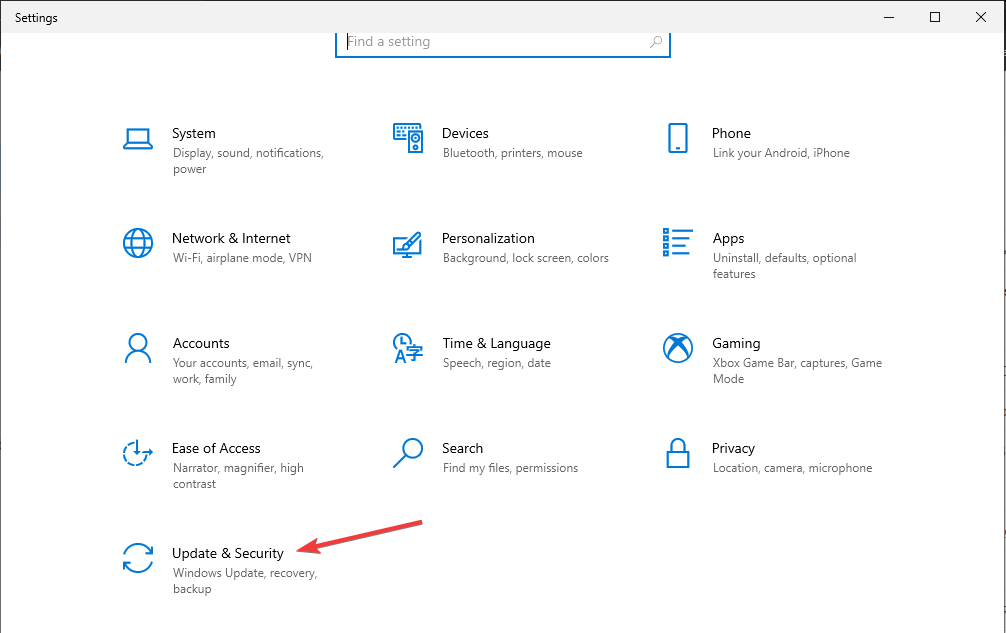
- Fai clic su Controles de atualização e quindi su baixar e instalar per installare gli aggiornamenti. Riavvia il tuo computer quando richiesto.

3. Reinicie o serviço Spooler di stampa
- prêmio janelas + R per aprire la finestra Esegui.
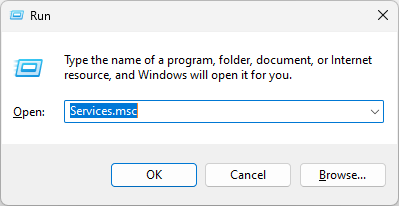
- digita services.msc e fai clic su OK por abril Serviços.
- Individua e fai click con il pulsante destro del mouse sul serviço Spooler di stampa e seleção Riavvia.
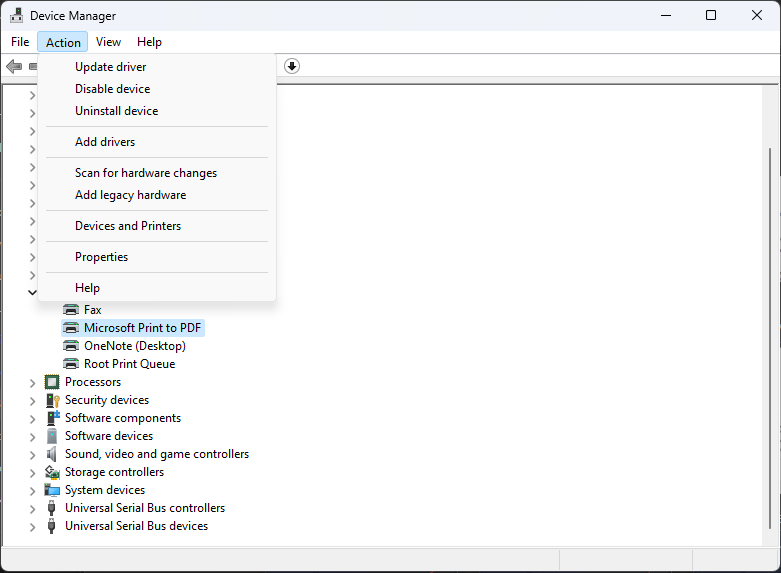
- A questo punto chiudi l'app Serviços.
4. Eseguire lo instrumento de risoluzione dei problemi della stampante
4.1 Finestra 11
- prêmio janelas + EU por aprire l'app Impostos.
- Vai su sistema e fai clic su Solução de problemas.
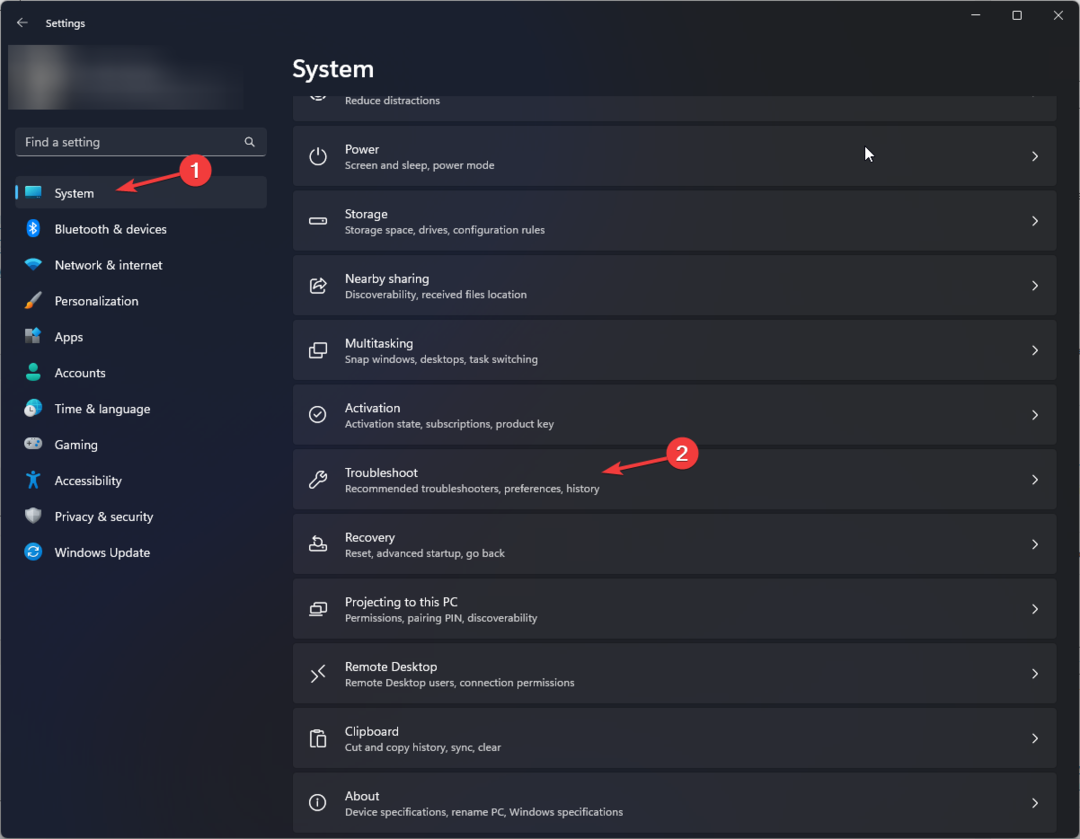
- Fai clic su Outros instrumentos para a solução dos problemas.
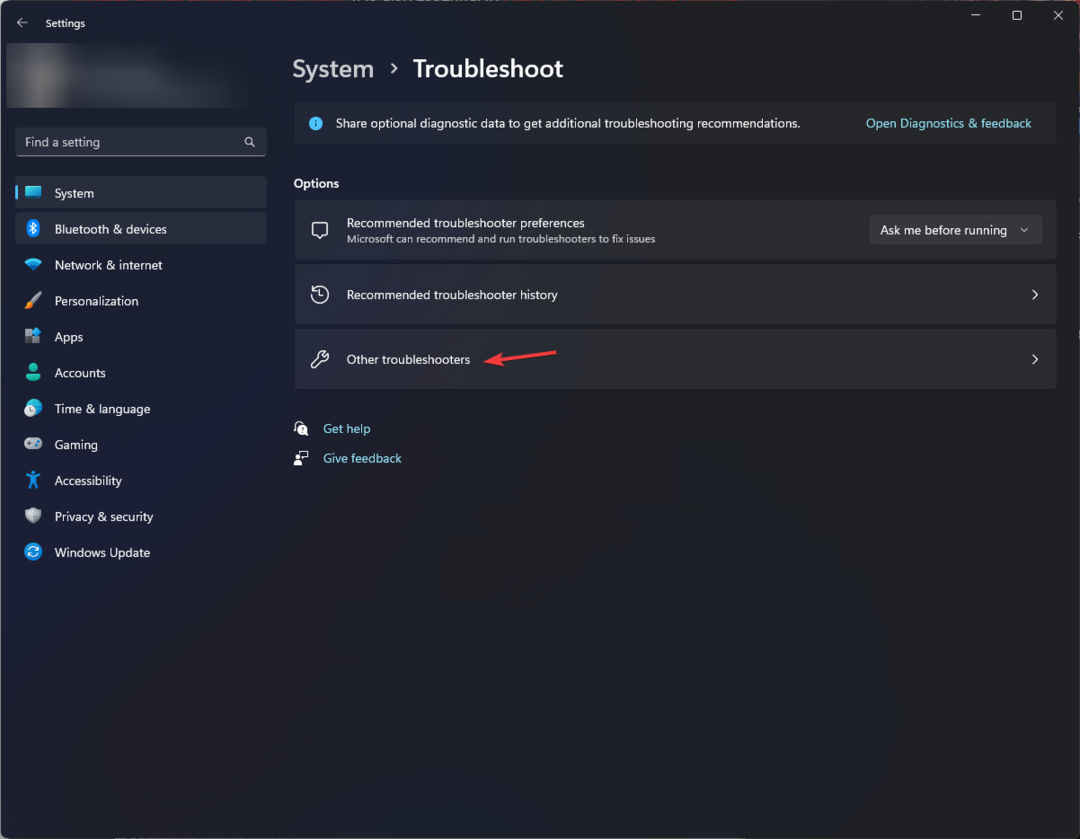
- Individua la carimbador e fai clic su Esegui.
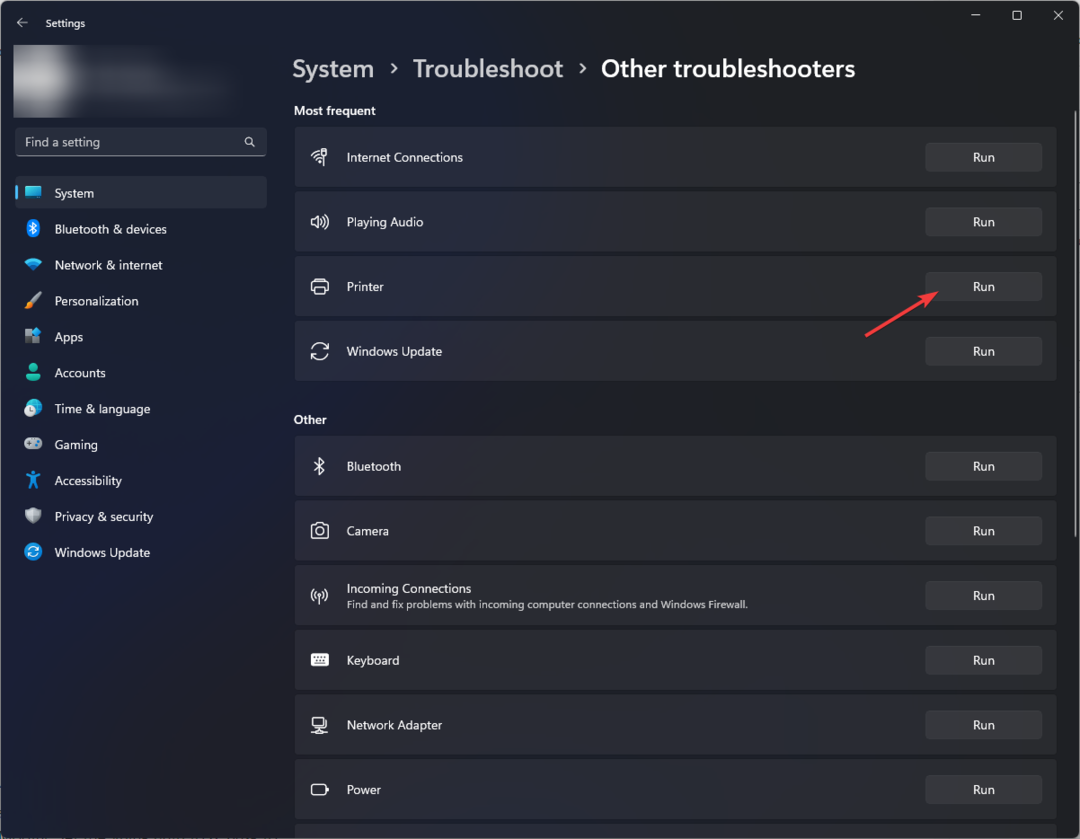
- Siga as instruções ao longo do esquema para concluir o processo.
4.2 Finestra 10
- prêmio janelas + EU por aprire l'app Impostos.
- Vai su Aggiornamento e segurança.
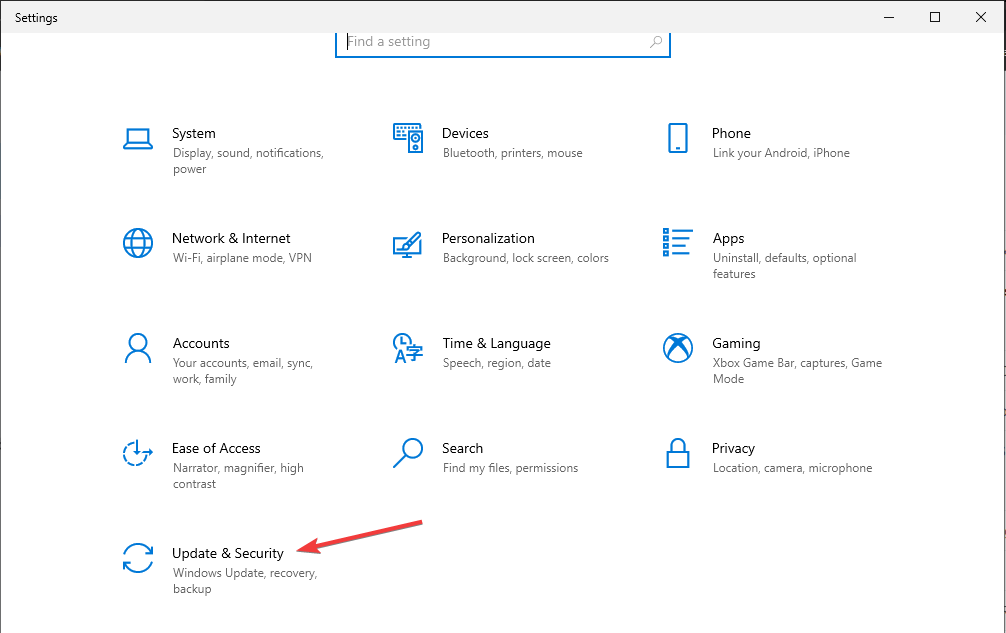
- Fai clic su Risoluzione dei problemi e seleção Ulteriori strumenti per la risoluzione dei problemi.
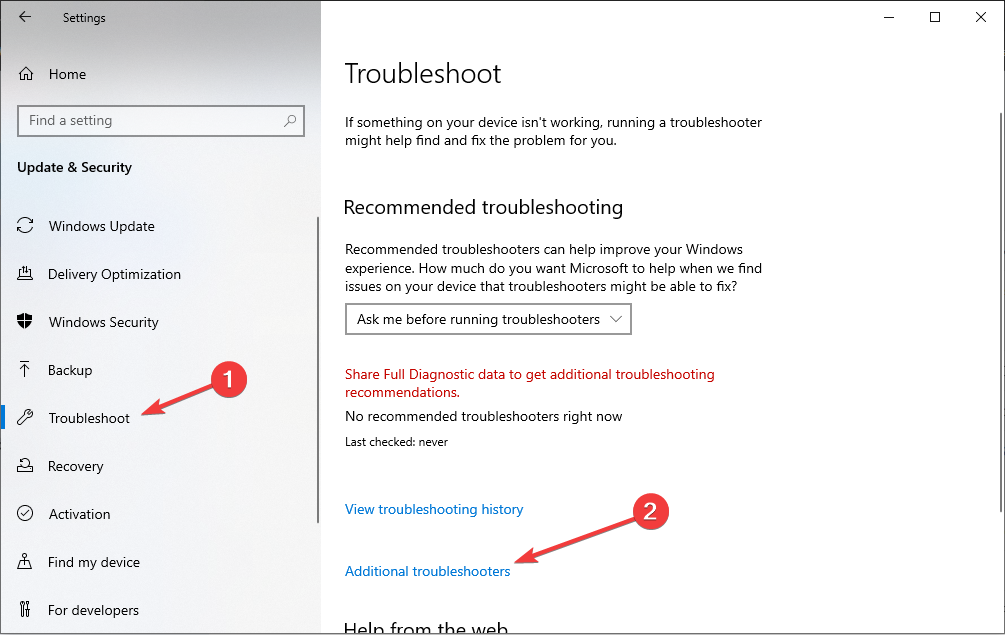
- Individua la carimbador e fai clic su Veja o instrumento de risoluzione dei problemi.
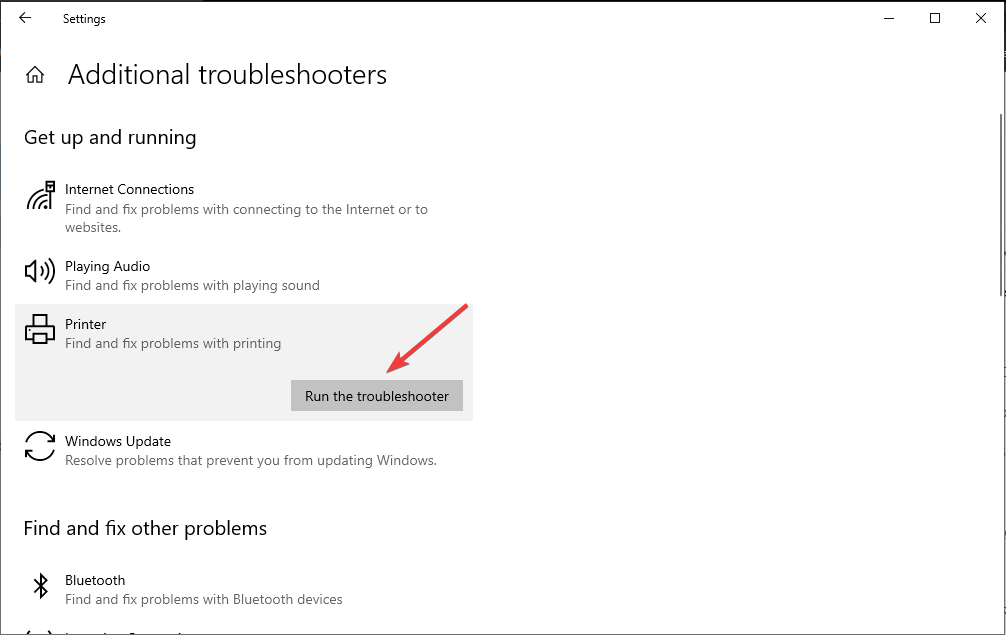
- Siga as instruções ao longo do esquema para concluir o processo.
5. Desativar a migração CVE-2021-1678
- prêmio janelas + R per aprire la finestra di dialogo Esegui.
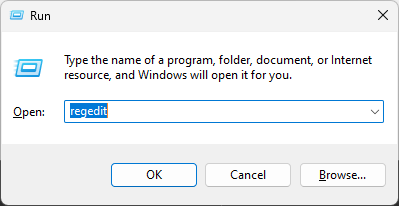
- digita regedit e premium Invio por abril l'Editor del Registro di sistema.
- Passa a questo percorso:
ComputadorHKEY_LOCAL_MACHINESistemaCurrentControlSetControlPrint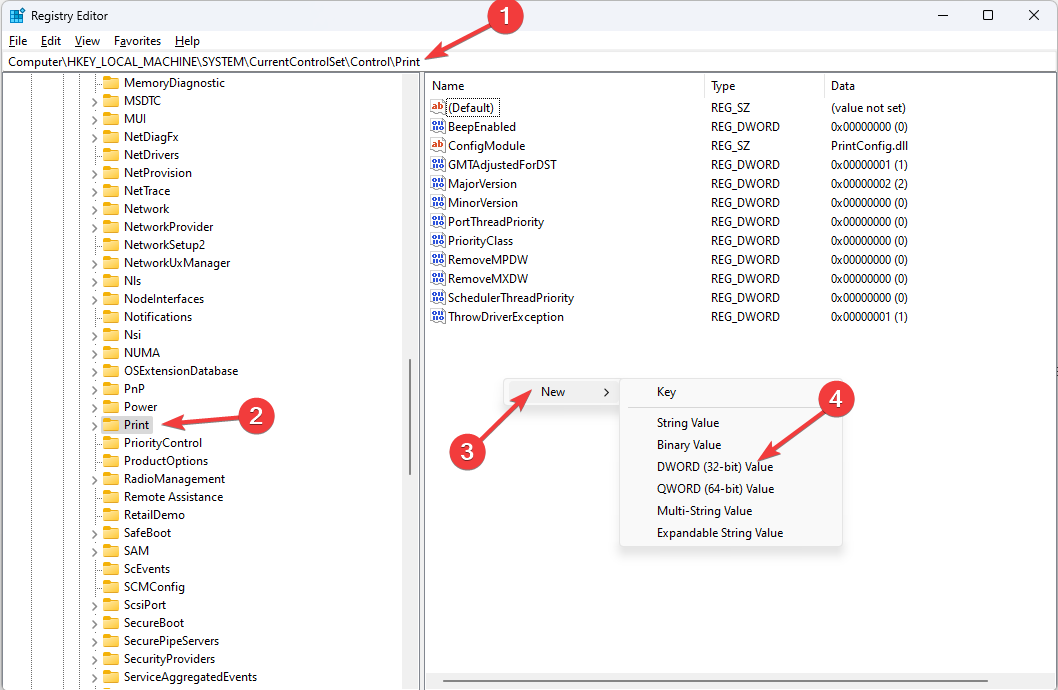
- Faça clique com o pulsante destro del mouse su Stampa, poi fai clic su Novo e infinito su Valor DWORD-32 bit.
- Denominal RpcAuthnLevelPrivacyEnabled, faça doppio clique su di esso para modificar. imposta Dati valore su 0, Base su Esadecimal e fai clic su OK.
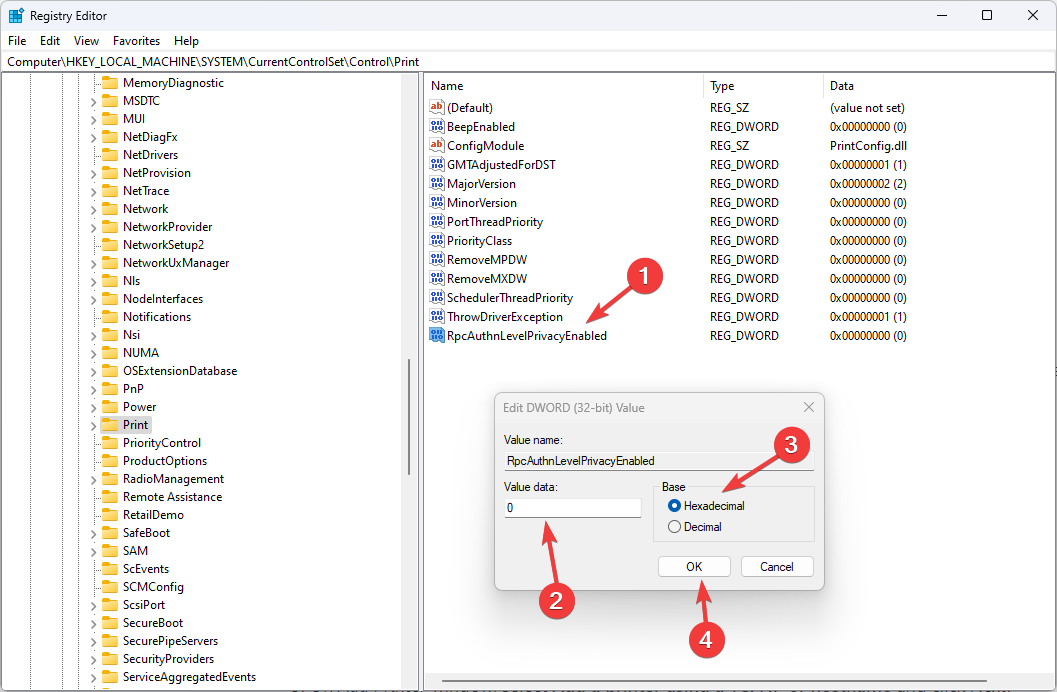
- Riavvia il computer to makee effettive le modifiche.
6. Adicione o driver da localidade do carimbo
6.1 Windows 11
- prêmio janelas + EU por aprire l'app Impostos.
- Vai su Bluetooth e dispositivos e fai clic su Stampanti e scanner.
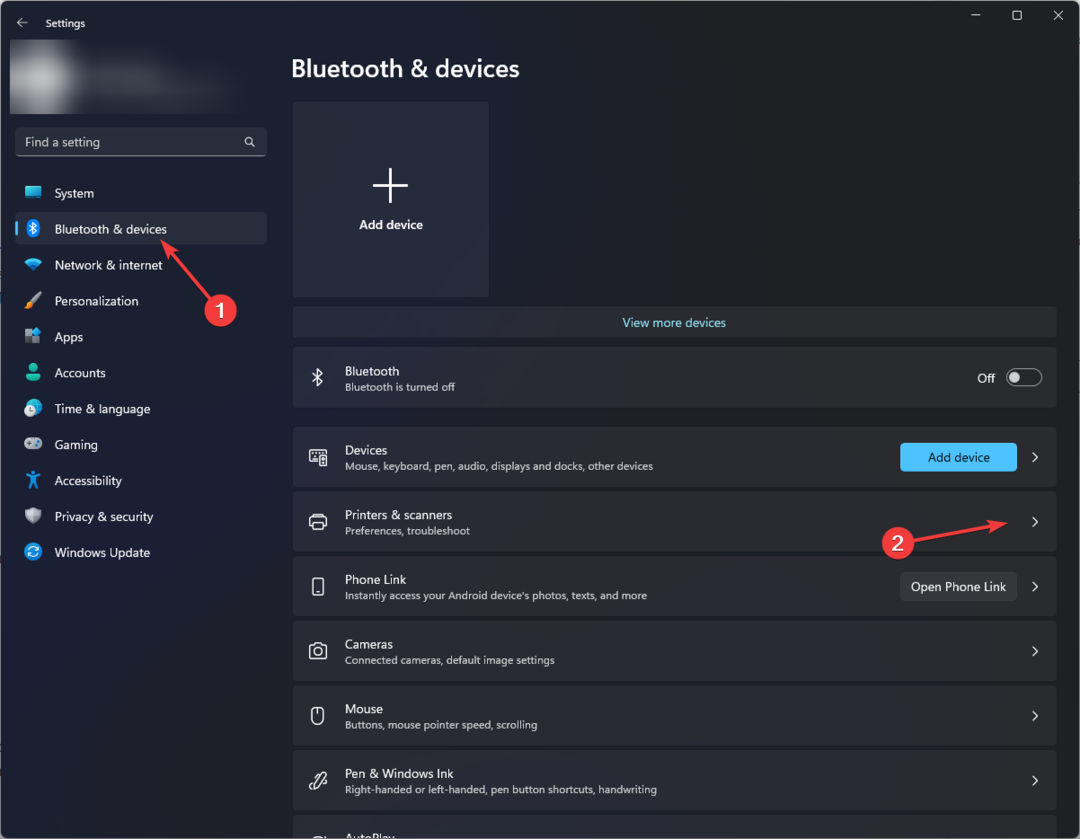
- Seleção Adicionar dispositivo.
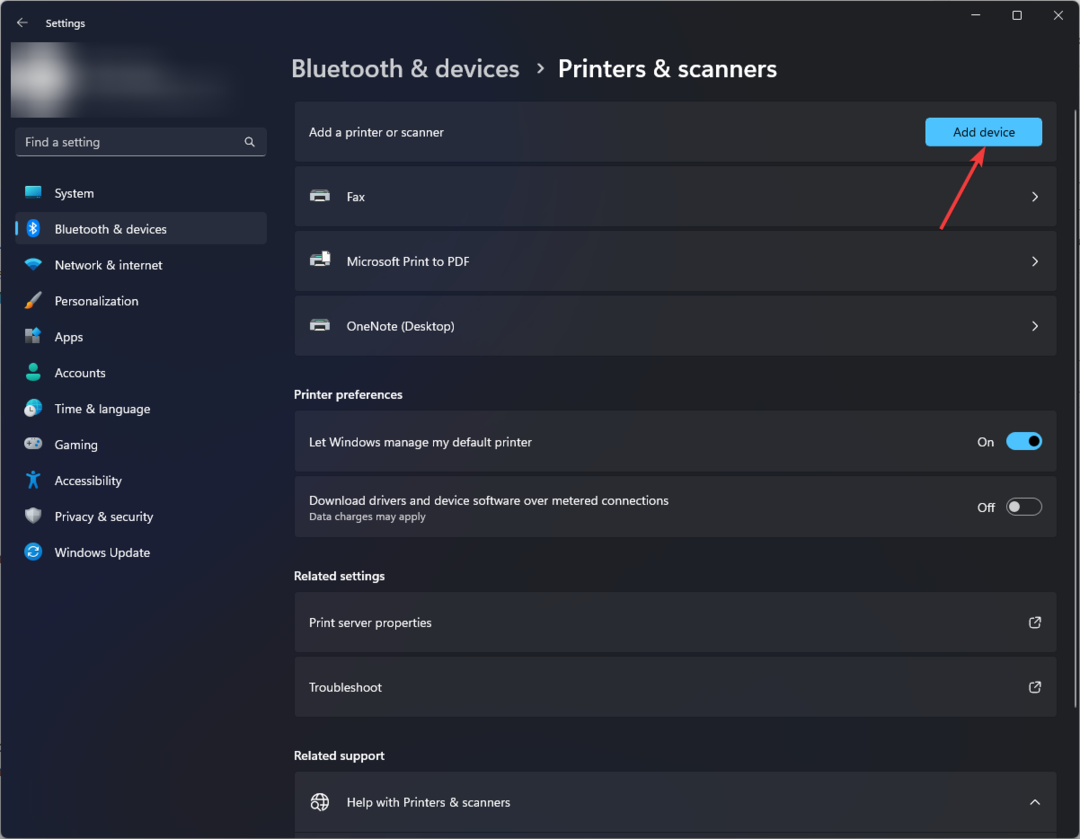
- indivíduo La stampante che desidero non è nell'elenco e fai clic su Aggiungi manualmente.
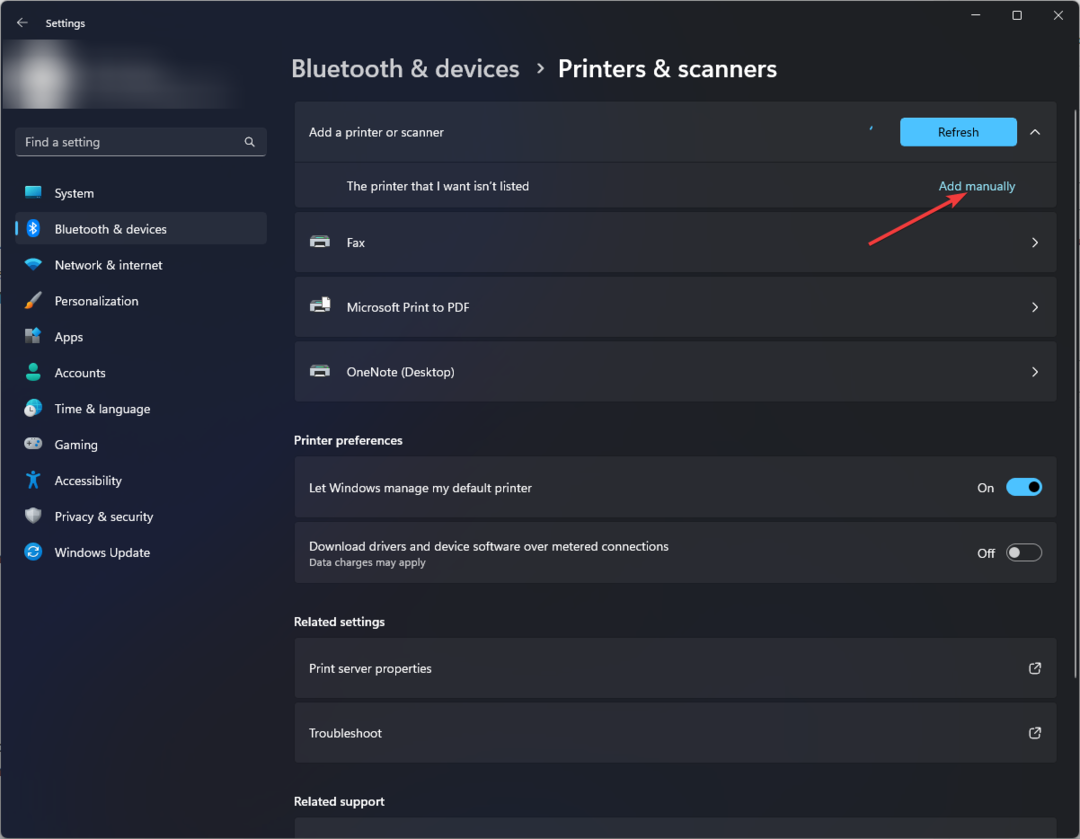
- Nella finestra Aggiungi stampante seleção Adicione um carimbo usando um TCP/IP ou um nome de host e fai clic su Avanti.
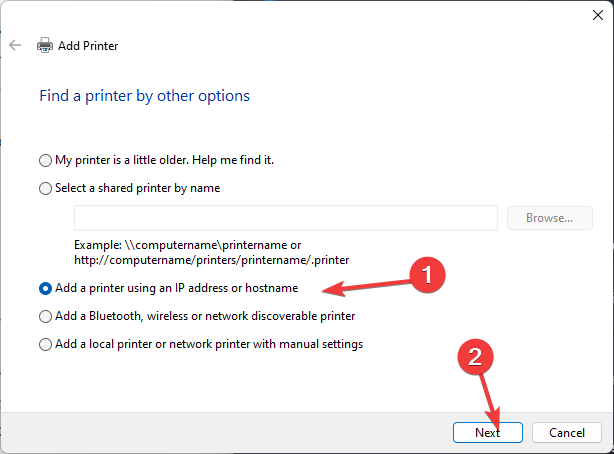
- Siga as instruções ao longo do esquema para concluir o processo.
6.2 Finestra 10
- prêmio janelas + EU por aprire l'app Impostos.
- Vai um dispositivo.
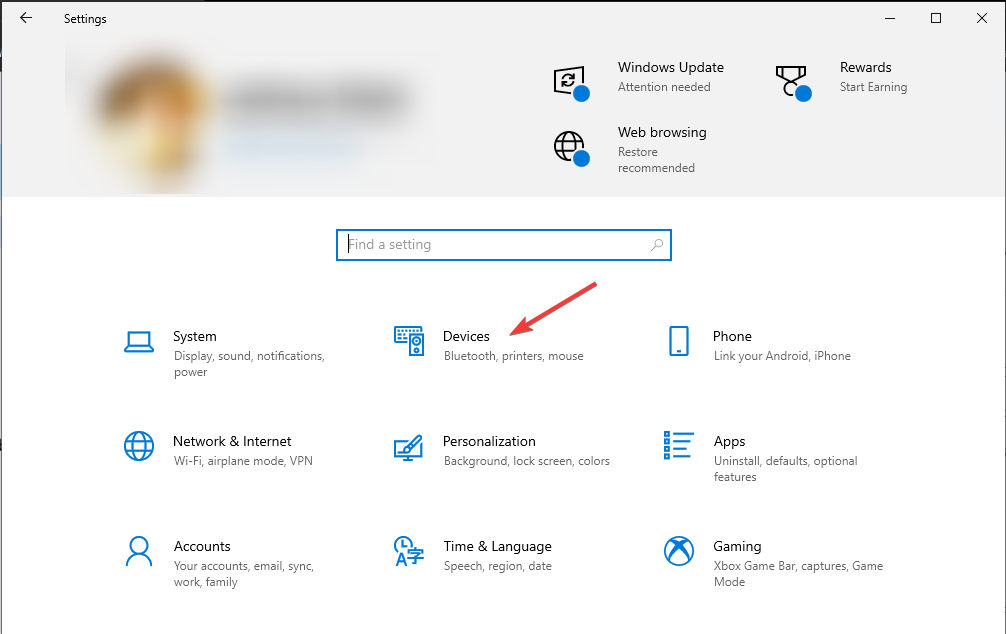
- Fai clic su Stampanti e scanner nel riquadro a sinistra e selezionare Aggiungi stampante o scanner.
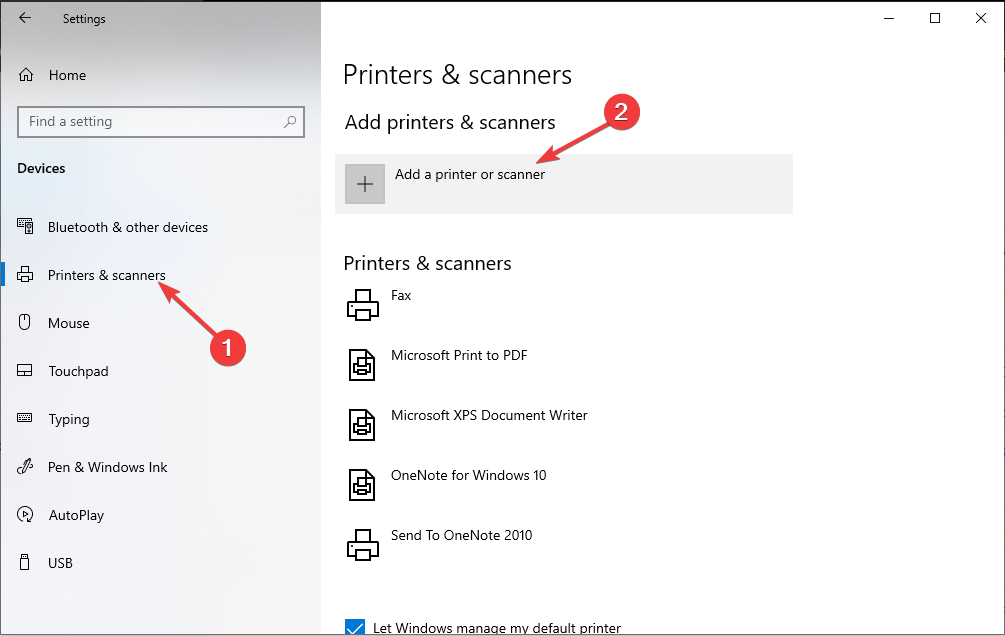
- Fai clic sull'opzione La stampante che desidero non è nell'elenco.
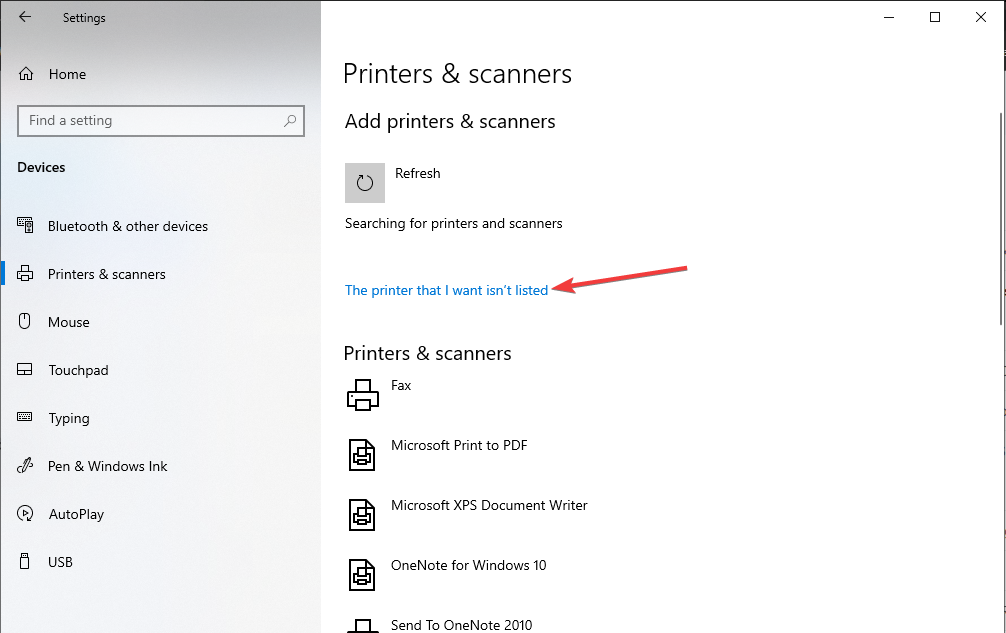
- Nella finestra Aggiungi stampante, seleção Adicione um carimbo usando um TCP/IP ou um nome de host e fai clic su Avanti.
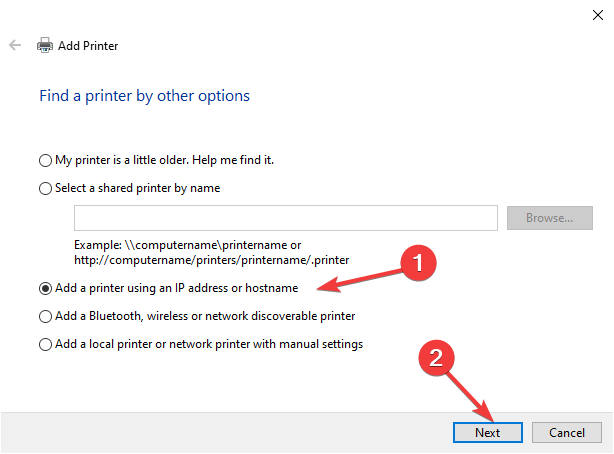
- Siga as instruções ao longo do esquema para concluir o processo.
7. Reinstale o driver do carimbo
- prêmio janelas + R para abril no console Esegui.
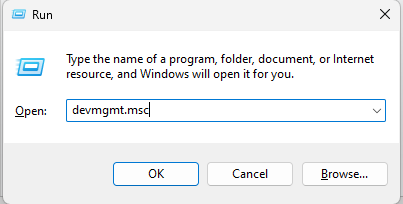
- digita devmgmt.msc e premium Invio por abril Gestão de dispositivos.
- vai a Code di stampa ed espandilo. Clique no botão destro do mouse sobre o driver do carimbo e selecione Desinstalar driver.
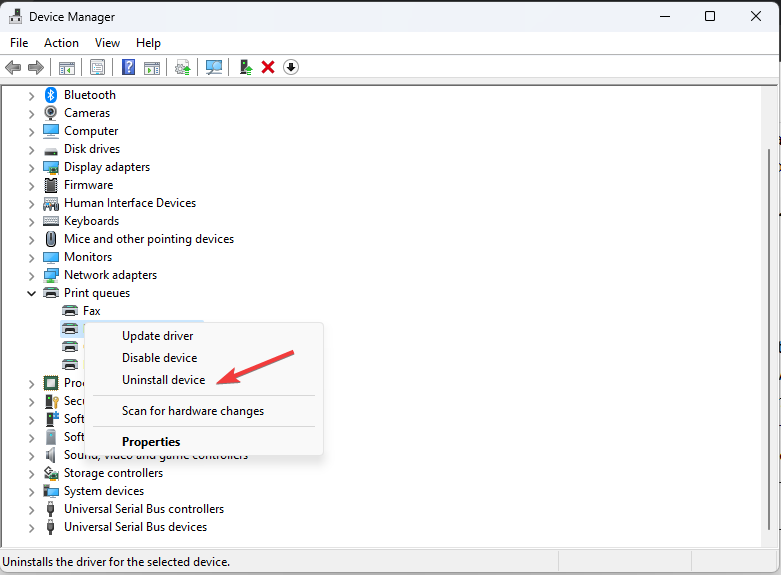
- Fa clic su Azione e seleção Rileva modifica o hardware.
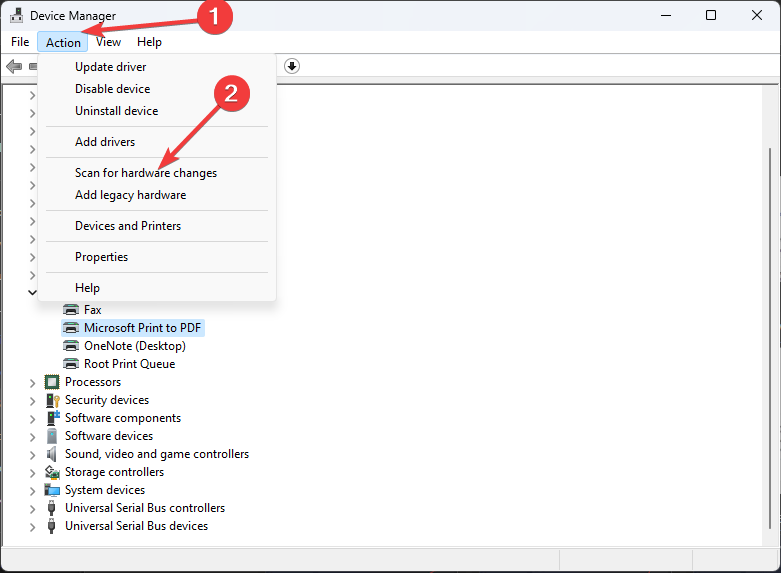
Reinstalador do Windows com o driver apropriado. Ao terminar, acesse o computador para conferir as modificações.
Ti consigliamo inoltre di leggere il nostro articolo su Come Risolvere l'Errore 0x00000077 della Stampante porque o problema é semelhante.
Concluindo, esses são alguns dos métodos que você pode seguir para corrigir operação de erro não gerada com o erro 0x00000b11. Se você tiver alguma dúvida ou sugestão, faça face sapere lasciando um comentário na próxima seção.
![A melhor VPN para jogar Rust e evitar bloqueios [Top 9]](/f/9784192289885d5f51b109358f2e0796.png?width=300&height=460)

![Melhores VPN para iPhone e PC em 2023 [Wir haben 8 getestet]](/f/06c2a842d943593df9298c6fae72e270.png?width=300&height=460)